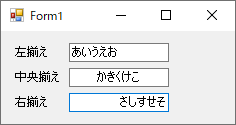Windowsフォームアプリケーションで使用するテキストボックスの文字の揃え位置を設定する方法を紹介します。
本記事では、Visual Studioで作成したC#のWindowsフォームアプリケーションのプロジェクトに記述するコードを記載します。
Windowsフォームアプリケーションのプロジェクトを作成する方法については、以下の記事を参照してください。

目次
文字の揃え位置の設定
テキストボックスの文字の揃え位置を設定するには、System.Windows.Forms名前空間にあるTextBoxクラスのTextAlignプロパティを使用します。
TextAlignプロパティには、System.Windows.Forms名前空間のHorizontalAlignment列挙型のいずれかのフィールドを設定します。
HorizontalAlignment列挙型のフィールド一覧
| フィールド | 値 | 説明 |
|---|---|---|
| Left | 0 | テキストはテキストボックスの左側に揃えて配置されます。 |
| Right | 1 | テキストはテキストボックスの右側に揃えて配置されます。 |
| Center | 2 | テキストはテキストボックスの中央に揃えて配置されます。 |
TextAlignプロパティの値は、フォームデザイナーのプロパティグリッド、またはコードで設定することができます。
デザイナーのプロパティグリッドで設定する
フォームデザイナーを開きます。
フォームデザイナーを開いたら、プロパティウィンドウを表示します。
プロパティウィンドウが表示されていない場合は、メニューバーの「表示」メニューにある「プロパティ ウィンドウ」をクリックするかF4キーを押してください。
プロパティウィンドウが表示されたら、フォームに配置したテキストボックスをクリックして選択します。

上記の画像のプロパティグリッドは項目別ではなくアルファベット順で表示しています。
デザイナーのプロパティグリッドにあるTextAlignプロパティを選択します。
TextAlignプロパティのドロップダウンリストボックスのリストアイテムから、設定するHorizontalAlignment列挙型のフィールドを選択します。
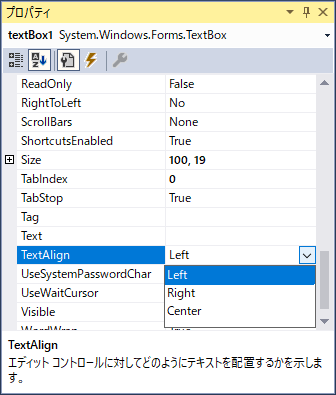
コードで設定する
フォームに「textBox1」という名前のテキストボックスを配置し、コードエディタを表示して以下のコードを入力します。
|
1 2 |
// テキストボックスの文字列を左揃えにする this.textBox1.TextAlign = HorizontalAlignment.Left; |
|
1 2 |
// テキストボックスの文字列を中央揃えにする this.textBox1.TextAlign = HorizontalAlignment.Center; |
|
1 2 |
// テキストボックスの文字列を右揃えにする this.textBox1.TextAlign = HorizontalAlignment.Right; |
上記のコードはフォームのコンストラクタ内や、フォームのロードイベント(Form.Load)メソッド内、またはフォームのオンロード(OnLoad)メソッドをオーバーライドしたメソッド内に記述することで、フォームの起動時に設定することができます。
サンプルプログラム
テキストボックスの文字の揃え位置を設定するサンプルプログラムを作成します。
ユーザーインターフェース
フォームには、文字列の配置を左揃えに設定するテキストボックス(textBox1)、中央揃えに設定するテキストボックス(textBox2)、右揃えに設定するテキストボックス(textBox3)を配置します。
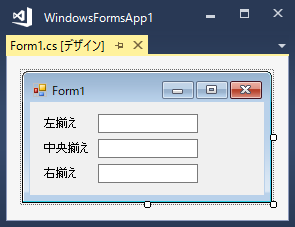
ソースコード
フォームのロード時にテキストボックスの揃え位置を設定する処理を記述します。
|
1 2 3 4 5 6 7 8 9 10 11 12 13 14 15 16 17 18 19 20 21 22 23 24 25 26 27 28 29 30 |
using System; using System.Windows.Forms; namespace WindowsFormsApp1 { public partial class Form1 : Form { // コンストラクタ public Form1() { InitializeComponent(); } // フォームのロードイベントメソッド private void Form1_Load(object sender, EventArgs e) { try { // テキストの揃え位置の設定 this.textBox1.TextAlign = HorizontalAlignment.Left; this.textBox2.TextAlign = HorizontalAlignment.Center; this.textBox3.TextAlign = HorizontalAlignment.Right; } catch (Exception ex) { MessageBox.Show(ex.Message); } } } } |
プログラムの実行
プロジェクトをビルドして実行(デバッグ)してフォームを表示します。
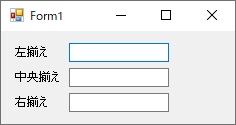
テキストボックスに文字列を入力して揃え位置を確認します。